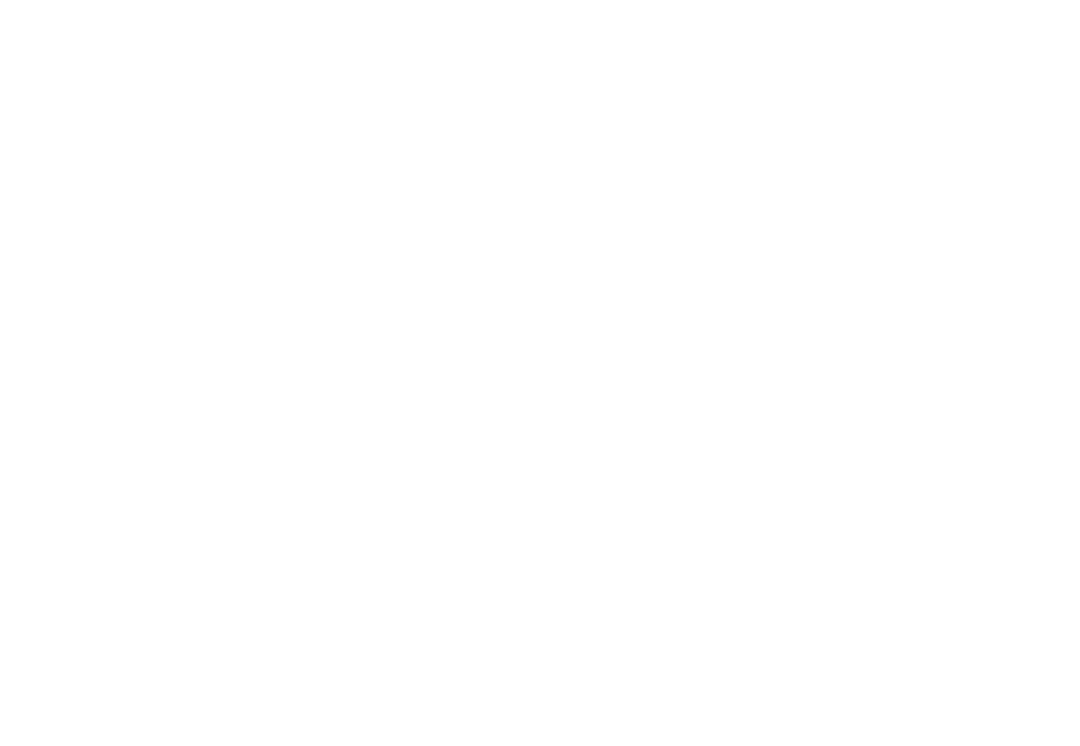Digimax Converter
Digimax Converter
Multimedia (Film,
Hur man använder Digimax Converter
1. Dubbelklicka på Digimax | ||
( | ) på skrivbordet. |
|
2. Klicka på lägg | ) och välj en fil | |
som du vill lägg till. |
| |
7.Du kan spela upp den konverterade videofilmen i kamerans uppspelningsläge.
Se
Who bent my camera? |
3. Om du vill lägga till en rubrik, markera |
"Använd underrubriker från fil (*.smi)". |
4. Välj de inställningar som du vill ha, |
och klicka på |
- Output Format(Utmatningsformat) |
: Du kan ställa in utmatningsformat (16:9, 4:3). |
- Frame |
: Du kan sätta bredden och höjden på utmatning av videofilm. |
- Frame rate |
- Screen size(Skärmstorlek) : Du kan sätta skärmtyp. |
- Split by size (Dela upp efter storlek) : |
Du kan sätta filstorlek för utmatning av videofilm. |
5. Anslut kameran till datorn med den medföljande |
6. Kopiera den konverterade videofilmen i |
destinationsmappen, och klistra in filen i [PMP]- |
mappen. |
INFORMATION
Innan du konverterar en
De konverterade filerna sparas som filtypen *.sdc, vilken kan spelas upp på Windows Mediaspelare.
Digimax Converter har inte alla typer av codecs. Om en konverterad multimediafil inte kan spelas upp på Windows Mediaspelare, installera en multicodec (Vi rekommenderar en full version av den senaste
Du kan välja destinationsmapp för varje konverterad fil. När mappen inte är vald sparas de konverterade filerna under en mapp där källfilen finns.
Om du konverterar flera filer på samma gång kan datorn ev. gå långsamt, därför att den har begränsad processorkapacitet. I sådana fall, ge de aktuella filerna till programmet en i taget.
Datorspecifikationen, installerade koder och program är det främsta orsaken till konverteringsfel. När ett konverteringsfel inträffar, kontrollera följande.
-Några codecs som är kompatibla med filerna blev inte installerade eller installerades felaktigt. I detta fall, hitta en kompatibel codec och installera den. Om du inte hittar några kompatibla codecs, installera en
<108>